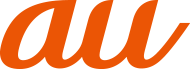![]() ホーム画面→「アプリ一覧画面」を表示→[設定]→[システム]
ホーム画面→「アプリ一覧画面」を表示→[設定]→[システム]
![]()
カメラの起動
ホームボタンを上にスワイプ アプリ使用履歴画面の表示方法を変更します。 有効に設定するとナビゲーションバーのデザインが変更されます。 着信音を停止 着信音が鳴っている場合に | |
日付と時刻 | |
Googleアカウントを利用して、アプリのデータや通話履歴などを自動的にバックアップするかどうかを設定します。 | |
データ引継※ | |
Wi-Fi、モバイル、Bluetooth をリセット ネットワークに関する設定をすべてリセットします。 アプリの設定をリセット アプリケーション各種設定をすべてリセットします。 すべてのデータを消去(出荷時リセット) | |
システム アップデート※ | |
本製品に固有の認定および準拠マークに関する詳細(認証・認定番号を含む)を表示します。 |
「詳細設定」をタップするとメニューが表示されます。
![]() ホーム画面→「アプリ一覧画面」を表示→[設定]→[システム]→[言語と入力]
ホーム画面→「アプリ一覧画面」を表示→[設定]→[システム]→[言語と入力]
言語と入力画面が表示されます。
![]()
言語の表示を切り替えます。 言語を追加する場合は、「言語を追加」をタップし、言語を選択します。 利用しない言語を削除する場合は、[ | |
Gboard 「キーボードを管理」で設定を変更すると表示されます。 S-Shoin S-Shoinでのキー操作時の操作音やバイブレータなどを設定できます。 詳しくは、「S-Shoinの設定を行う」をご参照ください。 Google音声入力 キーボードを管理 利用するソフトウェアキーボードの有効/無効を設定します。 | |
Bluetooth®や外部接続端子に接続したキーボードを利用する場合の設定をします。 | |
Gboard利用時に入力された文字列のスペルをチェックするかどうかを設定します。 | |
Googleの自動入力サービスを使用するかどうかを設定します。 | |
Gboard利用時に使用する単語リストを表示します。 「 登録した単語をタップすると編集できます。「 | |
ポインタの速度を調整できます。 | |
使用するエンジンや言語などテキスト読み上げに関する設定をします。 |
「詳細設定」をタップするとメニューが表示されます。
memo |
|
音声入力する言語により、「不適切な語句をブロック」が利用できない場合があります。 |
|
microSDメモリカードに音声データをインストールした状態で、ソフトウェア更新などを実行すると、テキスト読み上げの動作が不安定になる場合があります。ソフトウェアの更新を実行した場合は、microSDメモリカードにインストールされている音声データを削除し、再度音声データのインストールを行ってください。 |
|
言語について アプリや機能によっては、設定した言語では表示されない場合があります。 |
設定する場合は、あらかじめ「仮想キーボード」の「キーボードを管理」で「Gboard」を有効に設定してください。
![]() ホーム画面→「アプリ一覧画面」を表示→[設定]→[システム]→[言語と入力]→[仮想キーボード]→[Gboard]
ホーム画面→「アプリ一覧画面」を表示→[設定]→[システム]→[言語と入力]→[仮想キーボード]→[Gboard]
![]()
入力言語を設定します。 | |
Gboardの文字入力について詳細設定を行います。 | |
キーボードのテーマを変更できます。 | |
テキスト入力時に入力候補の予測や自動修正などをするかどうかを設定します。 | |
文字間をスライドして単語を入力するグライド入力について設定します。 | |
Gboard利用時の音声入力について設定します。 | |
Gboard利用時に使用する単語リストについて設定します。 | |
検索 | Gboard利用時に使用する検索機能について設定します。 |
上級ユーザー向けのオプションを設定します。 | |
Gboardのフィードバックを行います。 |
![]() ホーム画面→「アプリ一覧画面」を表示→[設定]→[システム]→[言語と入力]→[仮想キーボード]→[Google音声入力]
ホーム画面→「アプリ一覧画面」を表示→[設定]→[システム]→[言語と入力]→[仮想キーボード]→[Google音声入力]
![]()
音声入力する言語を設定します。 | |
音声による検索結果 | 検索結果の音声出力方法について設定します。 |
音声認識する言語を管理します。 | |
不適切な語句を表示しない | 音声認識した語句の中で、不適切なものを非表示にするかどうかを設定します。 |
本製品に向かって発声することで使用できる機能に関する設定を行います。 | |
Bluetooth デバイスでの音声検索 | 画面ロック時に、ハンズフリー機器からのリクエストを許可するかどうかを設定します。 |
Bluetooth®ヘッドセット経由で音声検索を使用するかどうかを設定します。 | |
有線ヘッドセット経由で音声検索を使用するかどうかを設定します。 |
memo |
|
音声入力する言語により、「不適切な語句を表示しない」が利用できない場合があります。 |
![]() ホーム画面→「アプリ一覧画面」を表示→[設定]→[システム]→[日付と時刻]
ホーム画面→「アプリ一覧画面」を表示→[設定]→[システム]→[日付と時刻]
![]()
ネットワークから提供される日付・時刻情報をもとに自動で補正するかどうかを設定します。 | |
日付を設定します。 | |
時刻を設定します。 | |
ネットワークから提供されるタイムゾーンを使用するかどうかを設定します。 | |
タイムゾーンを設定します。 | |
時刻の表示方法を、ユーザーの言語/地域の標準に合わせて自動的に切り替えるかどうかを設定します。有効に設定した場合は24時間表示で表示します。 | |
時刻の表示方法を、24時間表示にするかどうかを設定します。 |
本体メモリを初期状態に戻します(出荷時リセット)。
![]() ホーム画面→「アプリ一覧画面」を表示→[設定]→[システム]→[詳細設定]→[リセット オプション]→[すべてのデータを消去(出荷時リセット)]
ホーム画面→「アプリ一覧画面」を表示→[設定]→[システム]→[詳細設定]→[リセット オプション]→[すべてのデータを消去(出荷時リセット)]
![]() [モバイル端末をリセット]
[モバイル端末をリセット]
「SDカード内データも消去する」をタップするとmicroSDメモリカード内のデータも消去できます。
![]() [すべて消去]
[すべて消去]
memo |
|
出荷時リセットを実行する前に本製品のデータをバックアップすることをおすすめします。 |
|
著作権保護されたデータによっては出荷時リセットを実行すると、利用できなくなる場合があります。 |
|
「SIMカードロック設定」は、出荷時リセットを実行してもリセットされません。 |
|
電池残量が少ないときは出荷時リセットできません。 |
|
次のデータは消去される例です。 撮影した写真 画像、動画、音楽など システム、アプリのデータ、設定値 ダウンロードしたアプリ Googleアカウント |
![]() ホーム画面→「アプリ一覧画面」を表示→[設定]→[システム]→[端末情報]
ホーム画面→「アプリ一覧画面」を表示→[設定]→[システム]→[端末情報]
![]()
下記以外にモデルやソフトウェアのIP アドレス、Wi-Fi MACアドレス、Bluetoothアドレス、ビルド番号などが確認できます。 |
本製品の端末名を変更できます。 | |
自分の電話番号が表示されます。 | |
緊急時情報を設定できます。 | |
利用規約などの法的情報を表示します。 | |
モーションセンサー、地磁気センサーの補正を行います。 本体をしっかりと持ち、画面上にイラストで表示される動作をゆっくりと行ってください。 補正が完了して正解音が鳴るまで、繰り返し実施してください。 | |
内蔵電池の充電能力を確認できます。 | |
au ICカード情報を確認できます。 | |
SIMロックの状態を確認できます。 | |
モデル名やシリアル番号を確認できます。 | |
IMEI情報を確認できます。 | |
モデルやソフトウェアのバージョン、Androidセキュリティパッチの配信日、ビルド番号などが確認できます。 |
この情報は役に立ちましたか?
評価にご協力ください。